Un eliminador de marcas de agua de Instagram puede resultarte útil cuando desees obtener un video IG limpio. Aunque Instagram no graba su marca de agua en los videos que subes, es posible que la organización con la que has trabajado como socio de pago lo haga para promocionar su marca, o que quieras obtener una visualización totalmente limpia sin ninguna otra marca de agua que distraiga tu atención. En tal caso, querrás eliminar la marca de agua de Instagram antes de compartir el video impecable con otras personas, o a veces, para conservarlo en tu biblioteca.
Las siguientes secciones te enseñan algunos métodos eficaces para eliminar marca de agua de un reel de Instagram con el menor esfuerzo y también te dan algunos consejos extra para descargar videos de Instagram.
En este artículo
Parte 1: 2 formas de quitar marca de agua de los reels de Instagram en distintos dispositivos
En el mundo digital, mantener la integridad de tus contenidos visuales es crucial, especialmente en plataformas como Instagram. ¿Quieres saber cómo eliminar la marca de agua de tus videos de Instagram en diferentes dispositivos? Descubre dos métodos efectivos para quitar la marca de agua de tus clips y mantener tus publicaciones en Instagram libres de marcas, ya sea en tu teléfono móvil o computadora. Prepárate para aprender técnicas que te permitirán descargar videos sin marcas de agua y mejorar tu presencia en la red.
Método 1: Usa un excellente eliminador de marcas de agua de videos de Instagram con IA
Como su nombre indica, Wondershare DemoCreator es principalmente una aplicación de creación de videos con un eliminador de marca de agua y un editor de video integrados. Con la última versión, la integración de la IA es como la guinda del pastel, ya que elimina la marca de agua de los reels de Instagram fácilmente.
Paso 1 Añadir el video de Instagram a DemoCreator
Tras instalar Wondershare DemoCreator en tu computadora, inicializa el programa y haz clic en Editor de video en la primera ventana. Cuando se abra la interfaz del editor de video, asegúrate de que estás en la ventana Mi biblioteca, haz clic en el botón Añadir e importa el video de Instagram desde tu almacenamiento local a Wondershare DemoCreator.
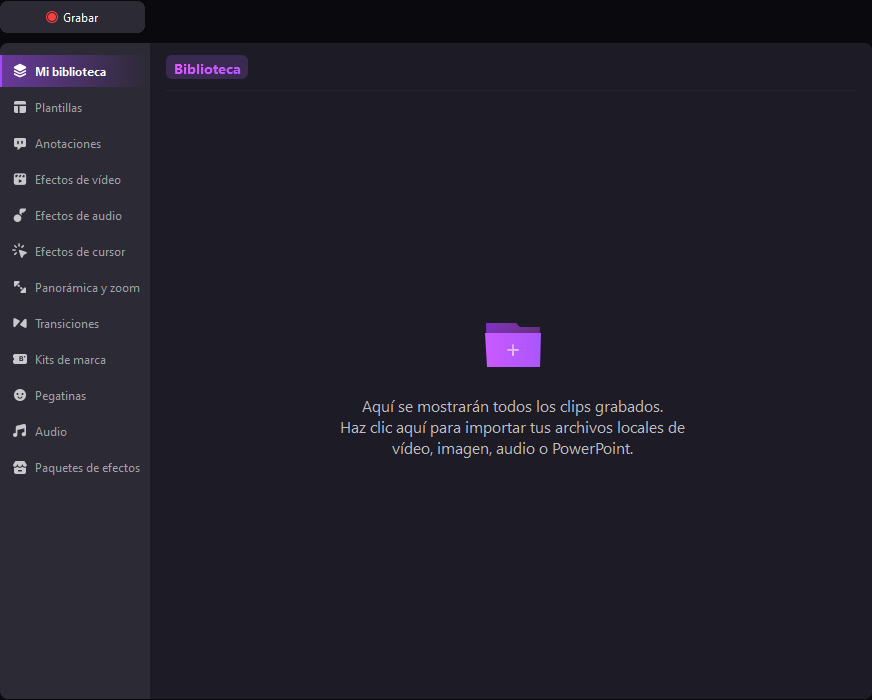
A continuación, arrastra el video desde el Caja multimedia a la línea de tiempo de la parte inferior y elige la resolución que prefieras para el proyecto en el cuadro de Configuración que aparece a continuación.
Paso 2 Eliminar la marca de agua de un video de Instagram con el eliminador de objetos IA de DemoCreator
Haz clic en Efectos de video en la barra de herramientas de la izquierda, arrastra el efecto Eliminador objetos IA desde el cuadro de la derecha y suéltalo encima de la pista multimedia en la línea de tiempo.
Si es necesario, arrastra los tiradores de redimensionamiento del efecto en la ventana Vista previa para ajustar la longitud y la anchura del efecto de modo que cubra solo la marca de agua, sin afectar a las zonas circundantes. Opcionalmente, utiliza los controles deslizantes de Intensidad y Opacidad del panel derecho para ajustar los impactos en consecuencia y eliminar la marca de agua de Instagram.
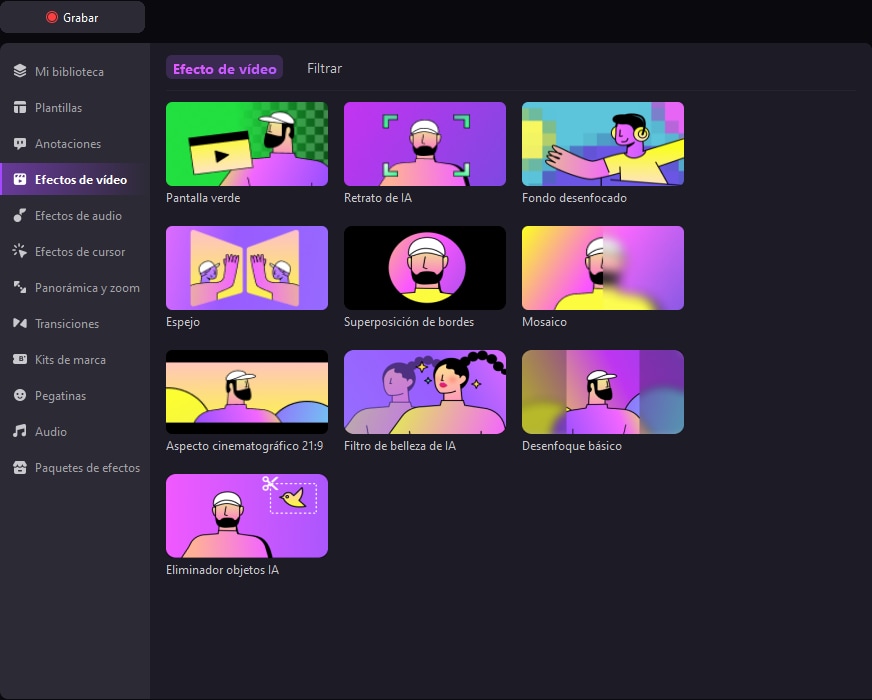
Paso 3 Exportar el video sin marca de agua
Haz clic en Exportar en la esquina superior derecha de la interfaz del editor de video DemoCreator. En el cuadro Exportar, elige la plataforma de medios sociales preferida en la que deseas publicar el video, define las preferencias de salida en el panel de detalles correspondiente, a la derecha, y haz clic en Exportar.
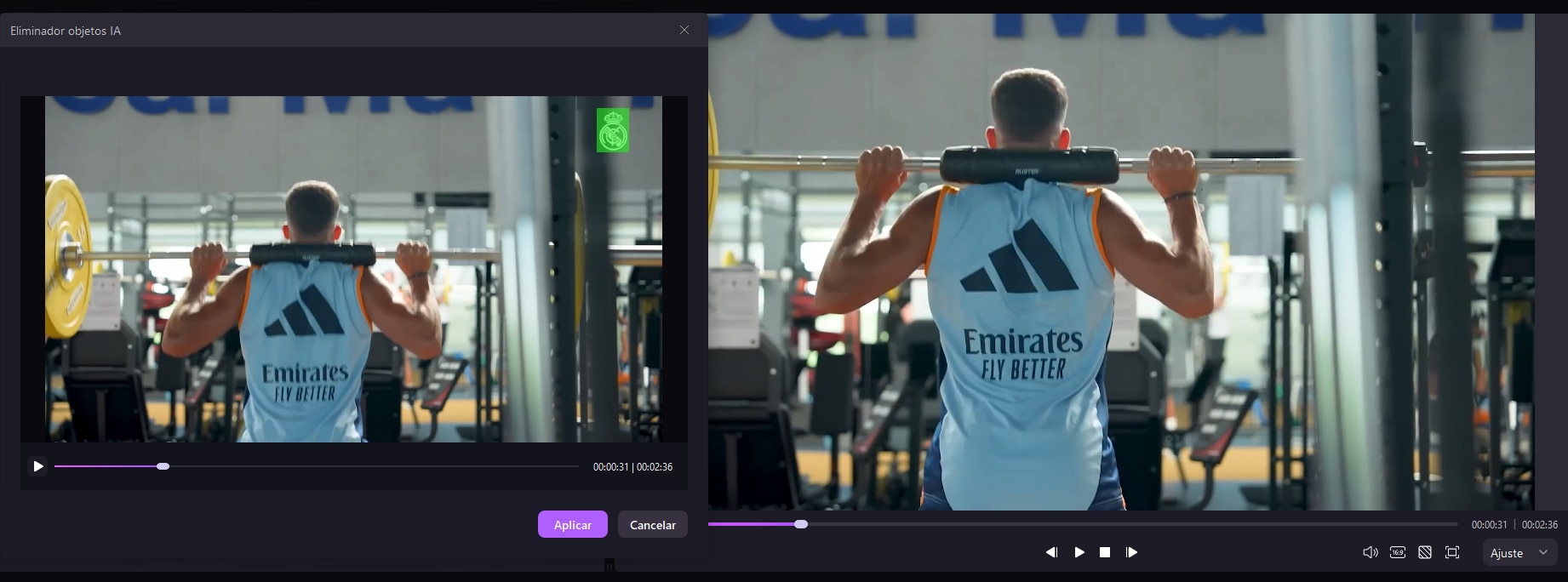
¿Qué hace que Wondershare DemoCreator destaque?
- Amplias funciones de edición de video y audio basadas en IA, como cambiadores de voz, eliminadores de fondo y subtítulos automáticos.
- Paquete completo de transiciones, efectos, textos, sticker y plantillas.
- Compartir al instante en redes sociales directamente al exportarlos.
- Soporta todos los formatos de video habituales.
- Soporta la grabación de Pantalla, Juego, Avatar virtual, Presentación
- No hay límite de tiempo ni de tamaño de los archivos de video.
Método 2: Usar un eliminador de marcas de agua en línea para los reels de Instagram
Media.io es una herramienta en línea para eliminar las marcas de agua de reels de Instagram en 3 sencillos pasos, aquí tienes las instrucciones paso a paso:
Paso 1 Sube el video a Media.io AniEraser
Utiliza tu navegador favorito para visitar Media.io AniEraser. Haz clic en Subir aquí en la página web que se carga y sube el video de Instagram al portal.

Paso 2Especificar el elemento no deseado (Marcas de agua)
Ve a la pestaña Modelo estándar en el panel derecho si no estás ya allí, asegúrate de que Relleno suave está seleccionado en la lista Método, haz clic en Añadir área y arrastra el cuadro de selección de área en la ventana Vista previa sobre la marca de agua del video.
Opcionalmente, utiliza los tiradores de redimensionamiento para ajustar el tamaño del marco para cubrir la marca de agua. Repite este proceso para seleccionar todos los demás objetos no deseados de la toma y haz clic en Eliminar objetos ahora en la esquina inferior derecha.
Si eliges utilizar el Modo IA, puedes ajustar el tamaño del pincel y personalizar la zona en la que quieres eliminar las marcas de agua.

Espera mientras Media.IO AniEraser elimina la marca de agua del reel de Instagram.
Paso 3 Descarga el video
En la página siguiente, haz clic en Descargar y guarda el video en tu almacenamiento local para seguir procesándolo o compartirlo.

Parte 2: Consejos extra para descargar videos de Instagram sin marcas de agua
Ya que estás aquí, como muestra de gratitud, aquí tienes 3 portales en línea que permiten descargar reels de Instagram sin marcas de agua. Puedes revisar la siguiente lista y elegir la aplicación web que te parezca mejor:
Consejo 1: Usar Snapinsta
Con una página web clara, Snapinsta tiene el campo de entrada de URL justo en la parte superior. Por tu parte, puedes copiar el enlace del reel de Instagram, pegarlo en el campo Pegar URL Instagram del portal y hacer clic en Descargar para guardar el video de Instagram en tu computadora.

Tip 2: Usar Instagram Reels Downloader
Al igual que la solución web anterior, Instagram Reels Downloader (InstaVideoSave.Net) también tiene el campo de entrada URL, que puedes utilizar para descargar los reel de Instagram sin marcas de agua. Sin embargo, la interfaz está excesivamente poblada de anuncios que distraen, lo que a veces puede resultar irritante.

Tip 3: Usar iGram
Aunque este portal funciona igual que los dos anteriores, a veces las personas se confunden con el nombre "iGram" y suponen que es un producto de Apple. No lo es. Todo en iGram es igual, y también lo es el proceso de descarga de los reels de Instagram sin marcas de agua.

Conclusión
Una vez que hayas explorado las diversas formas de eliminar la marca de agua en Instagram, es hora de elegir la herramienta que mejor se adapte a tus necesidades. Si buscas una solución completa y potente para gestionar y mejorar tus contenidos multimedia, DemoCreator, un editor de vídeo especializado en la eliminación de marcas de agua, es la respuesta. Con su fácil uso, funciones avanzadas y la capacidad de mantener la calidad de tus videos, este tipo de software te permitirá descargártelas de las molestias de las marcas de agua y centrarte en lo que realmente importa: crear contenidos impactantes. No esperes más, descarga tu editor de vídeo de marca de agua hoy mismo y empieza a compartir tus creaciones con un toque profesional.


